如何使用老友装机大师重装系统
时间:2020-10-16 17:14:14 作者:无名 浏览量:56
老友装机大师是集成u盘启动盘制作工具,电脑运行慢了,卡了,不求人,不花钱一键简单轻松重装系统,开启全民装机时代,菜鸟也变装机大师!老友装机大师是可以帮助我们解决电脑卡顿等问题,我们可以用这个把系统重新装置,很好用的一款软件。
特色介绍:
1.一键操作
全面优化的操作步骤,操作简单,不需要用户进行复杂的学习,不需要任何电脑基础,根据提示即可整个系统重装,智能为用户检测匹配系统信息,用户全程只需要点击【下一步】即可完成系统重装。
2.原版系统
用户使用老友装机大师后就可以智能帮你检测当前电脑配置信息,为用户提供最专业的装机建议,以及实施方案,自动分析适合电脑配置的最佳重装系统版本,用户只需要根据分析结果进行选择即可,保证系统流畅运行,完美匹配。
3.人性化设计
支持用户进行在装机前的系统备份还原,全方位保障用户资料的安全,并在重装过程中提供电脑联系人与文件资料的备份操作,不用担心不会备份,本软件为你提供一键备份,用户的重要文件数据永远不会丢失,十分人性化的操作。
4.多元化系统版本选择
内置Win7(32位/64位)、Win8.1(32位/64位)、Win10(32位/64位)供用户选择安装,
提高了重装系统的可选择性和灵活性
5.智能化一键检测机制
新加入智能化/硬件检测机制,可谓是一款全智能安装系统的管家
下载使用帮助:
温馨提示:用户在使用本软件的使用请及时关闭电脑中的防护软件以及防火墙设置。
1、用户首先在本站搜索下载老友装机大师的安装包,下载的时候注意查看是否是当前最新的版本,下载之后是压缩的安装包,所以我们还要使用解压工具对本安装包进行解压,右键点击【解压到当前文件夹】,之后就会得到一个exe文件后缀的应用程序。如下图所示,用户请使用鼠标点击这一个应用程序,即可打开使用老友装机大师,不需要繁琐复杂的安装步骤,下载解压即可使用。

2、用户点击【系统检测】,老友装机大师就会为用户自动检测电脑的所有配置信息,当前系统,系统盘符,分区形式,主板型号,cpu型号,电脑内存,硬盘型号,下载目录,网络状态等信息,用户实时掌握。点击下一步继续。
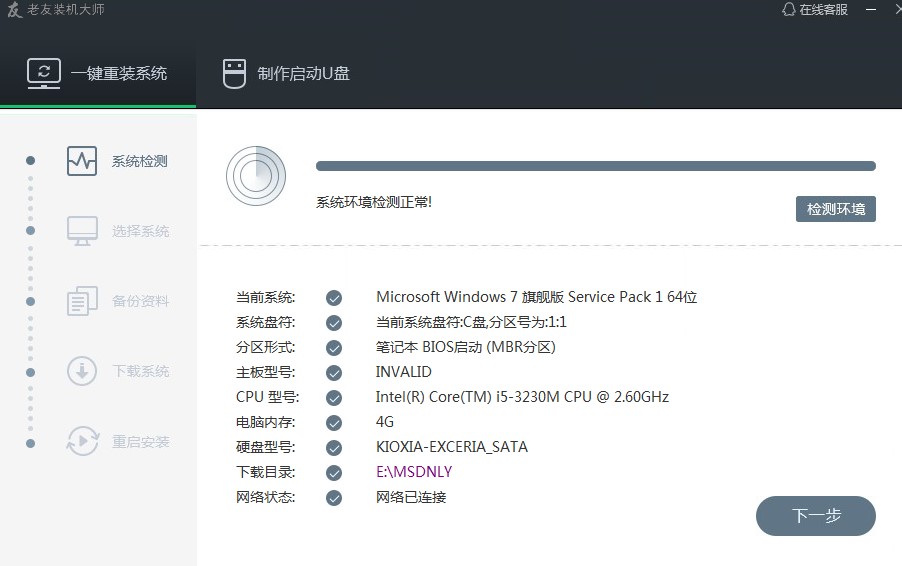
如何使用老友装机大师重装系统图2
3、选择重装的系统版本,用户根据当前电脑的配置信息,重选择最合适的系统版本,然后点击下一步继续。
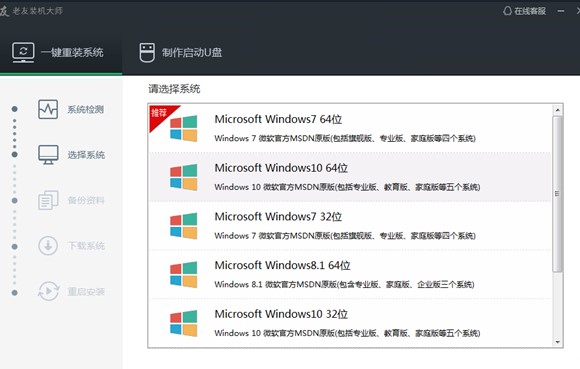
如何使用老友装机大师重装系统图3
4、资料备份,点击全选资料的所有类型进行备份即可,然后就会自动下载系统,在下载完成之后就会自动安装。
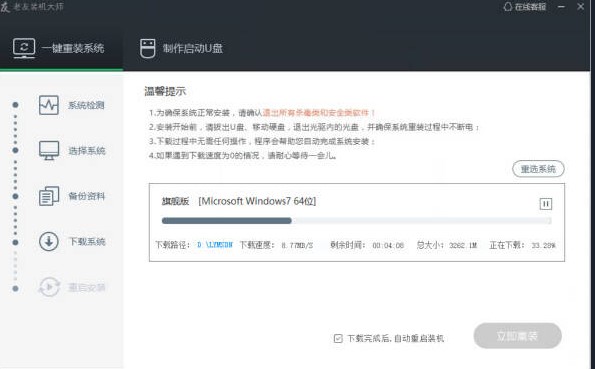
如何使用老友装机大师重装系统图4
5、用户等待下载完成之后,就会自动重启开始安装。
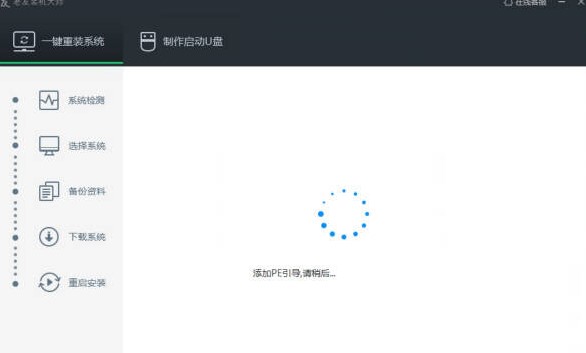
如何使用老友装机大师重装系统图5
老友装机大师 4.2 官方版
- 软件性质:国产软件
- 授权方式:免费版
- 软件语言:简体中文
- 软件大小:10005 KB
- 下载次数:978 次
- 更新时间:2020/10/15 3:39:05
- 运行平台:Win7,Win8,Win10,...
- 软件描述:老友装机大师是一款来源于互联网的傻瓜式电脑装机必备软件,它的作用是一键重装Win... [立即下载]
相关资讯
相关软件
电脑软件教程排行
- 怎么将网易云音乐缓存转换为MP3文件?
- 比特精灵下载BT种子BT电影教程
- 微软VC运行库合集下载安装教程
- 土豆聊天软件Potato Chat中文设置教程
- 怎么注册Potato Chat?土豆聊天注册账号教程...
- 浮云音频降噪软件对MP3降噪处理教程
- 英雄联盟官方助手登陆失败问题解决方法
- 蜜蜂剪辑添加视频特效教程
- 比特彗星下载BT种子电影教程
- 好图看看安装与卸载
最新电脑软件教程
- 360开机助手开启和关闭的详细教程
- EasyGPS软件功能特色介绍及详细安装教程
- Power Spy电脑监视软件的安装教程和注册方法...
- 一键Ghost功能特色和安装教学
- 迅捷PDF转换器功能特点和安装教学
- 文件夹exe病毒功能特点安装教学
- 网页自动点击监控工具功能和安装教学
- 如何使用老友装机大师重装系统
- 如何使用嗨格式PDF转换器
- 逆战刷枪软件免费版软件介绍及软件使用教程...
软件教程分类
更多常用电脑软件
更多同类软件专题











